Cum de a elimina bara de instrumente cere
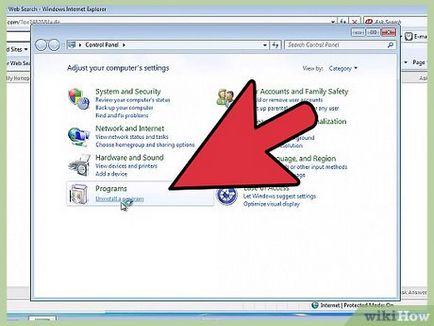
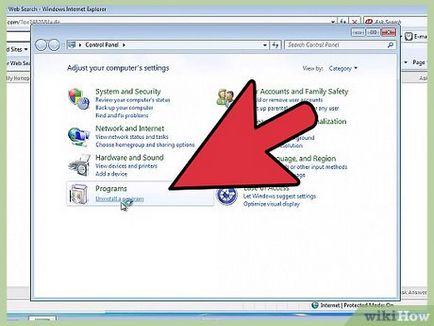
- Utilizatorii de Mac pot trece la secțiunea următoare, la fel ca în OS X Adresați-vă afectează numai browsere.
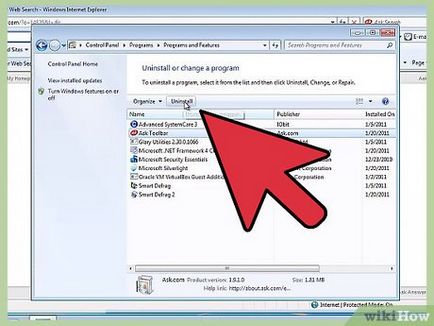
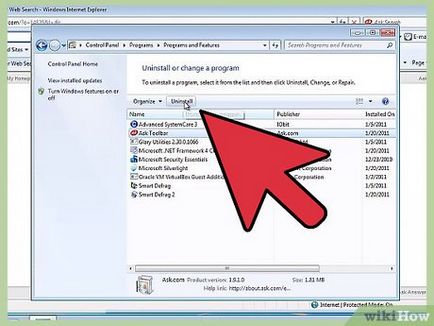
Selectați „Dezinstalare program“ sau „Programe și caracteristici“. selectați „Adăugare sau eliminare programe“ în Windows XP.
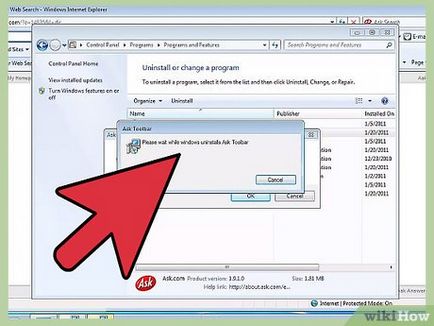
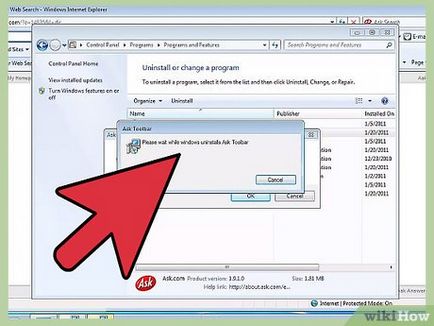
Găsiți «Bara de instrumente Ask» și «Ask Toolbar Updater». Evidențiați fiecare intrare și faceți clic pe „Delete“. Urmați instrucțiunile de pe ecran pentru a elimina software-ul.
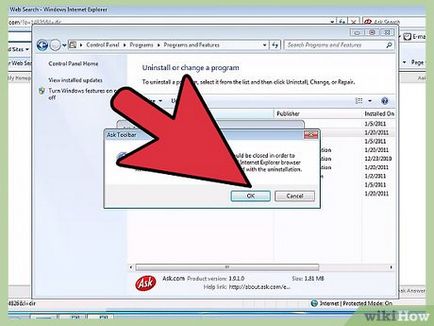
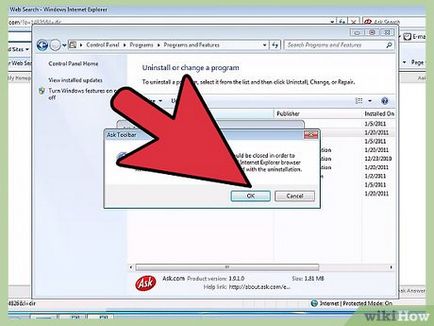
Repetați procesul pentru orice program în titlul sau numele producătorului, care conține cuvântul «Ask».
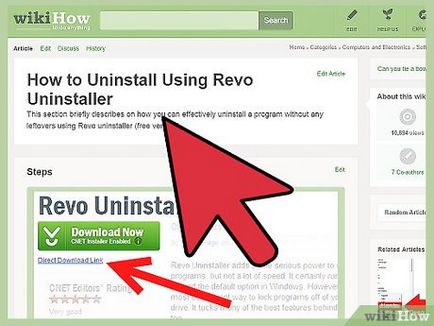
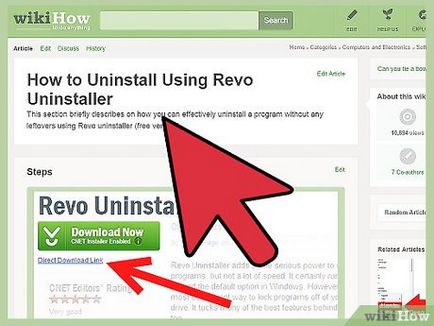
Utilizați gratuit software-ul Revo Uninstaller pentru a dezinstala programe.
Partea a 2 din 4: Setări pentru browser Reset Editare
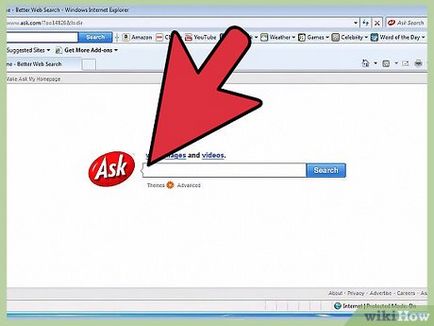
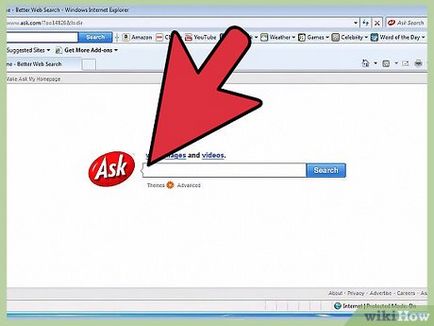
- Deschideți Internet Explorer.
- Faceți clic pe „Tools“ sau pe pictograma roată și selectați „Internet Options.“ Dacă nu vedeți meniul „Tools“, apăsați pe Alt.
- Du-te la contribuția „Advanced“ și apoi faceți clic pe „Reset“.
- Bifați caseta din secțiunea „Ștergeți setările personale“, apoi pe „Reset“.
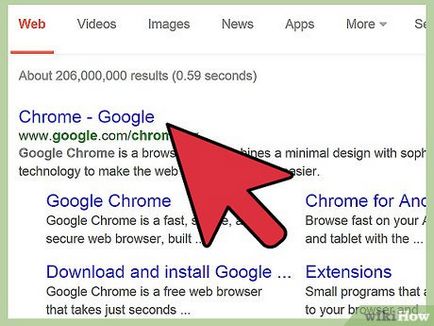
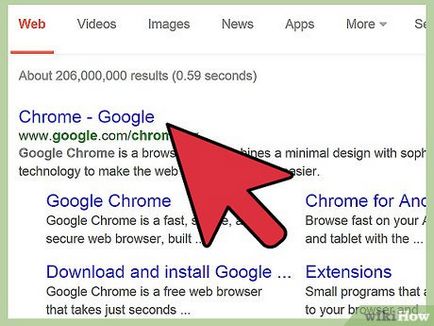
- Deschideți Google Chrome și apăsați „Menu» (☰).
- Selectați "Settings".
- Dați clic pe „Afișați setările avansate“ (în partea de jos a paginii).
- Faceți clic pe "Reset". Faceți clic pe butonul „Reset“ pentru a confirma selecția.
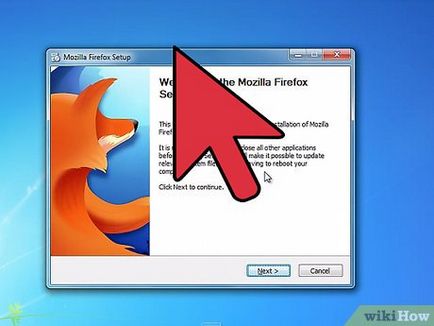
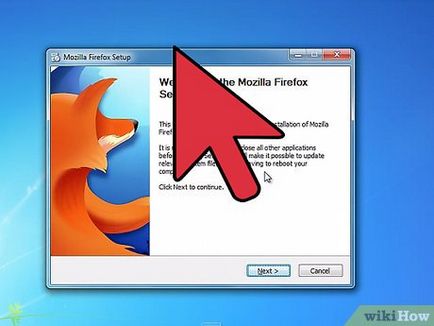
- Deschideți Firefox și faceți clic pe „Meniu» (☰).
- Dați clic pe „Help“ (?) (În partea de jos a meniului).
- Selectați „Informații pentru a rezolva problemele.“
- Faceți clic pe „Clear Firefox», și apoi faceți clic pe „Clear Firefox» pentru a confirma alegerea.
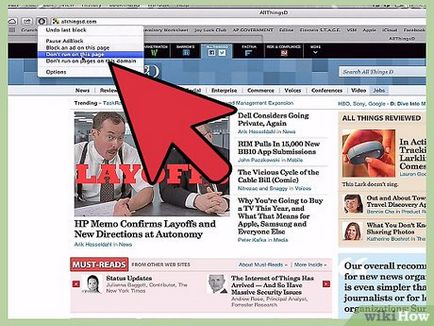
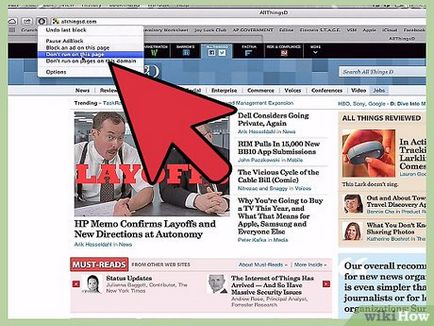
- Faceți clic pe „Safari“ și selectați „Setări“.
- În fila „General“, selectați pagina dorită.
- Faceți clic pe tab-ul „Advanced“ și găsiți Bara de instrumente Ask. Selectați-l și faceți clic pe „Delete“. Se repetă acest proces cu toate extensiile pe care nu le cunoașteți.
Partea 3 din 4: înlăturând fișierele periculoase Editare
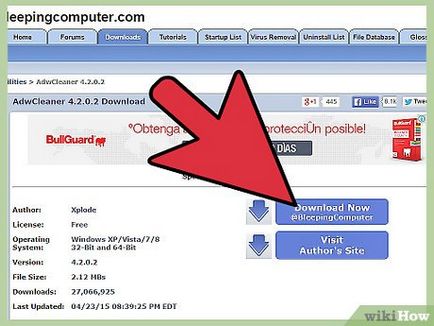
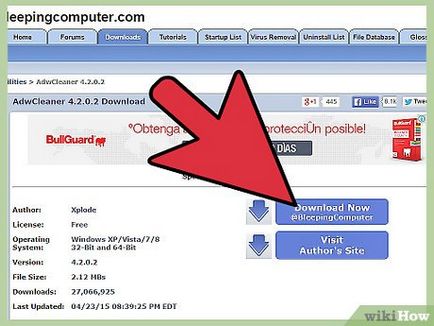
- AdwCleaner (Windows) - general-changelog-team.fr/en/tools/15-adwcleaner
- Malwarebytes antimalware (Windows) - malwarebytes.org
- HitmanPro (Windows) - surfright.nl/en/hitmanpro
- AdwareMedic (Mac OS X) - adwaremedic.com/index.php
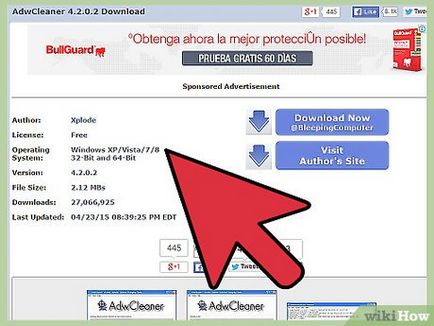
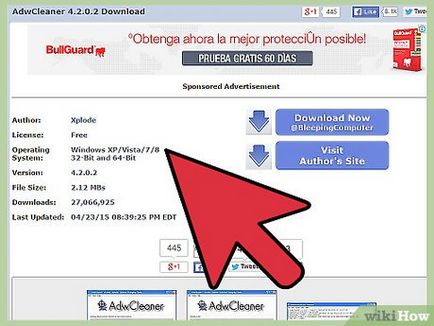
- Când scanarea este finalizată, faceți clic pe „Clear“ pentru a elimina fișierele.
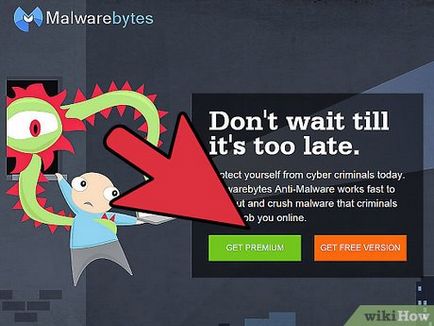
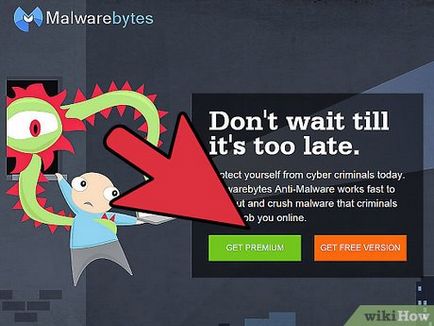
- Faceți clic pe programul „Scan Now“ pentru a scana sistemul și pentru a găsi toate fișierele nedorite și rău intenționate (acest lucru poate dura 30-60 minute).
- Faceți clic pe „Carantina“ și apoi faceți clic pe „Executare de acțiune“ pentru a trimite fișierele în carantină.
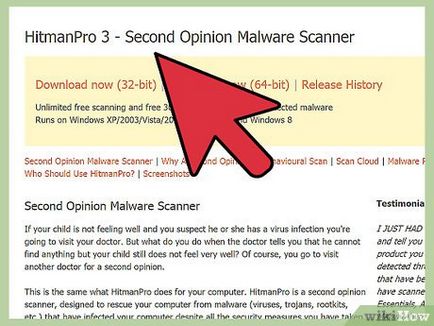
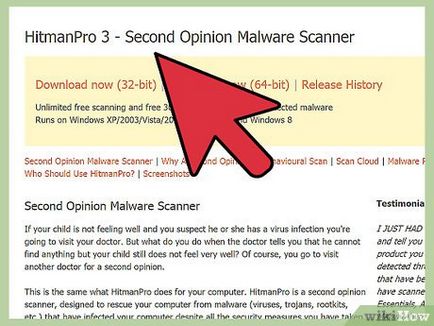
- calculator HitmanPro începe procesul de scanare imediat după terminarea instalării. La sfârșitul scanării, faceți clic pe „Activare licență gratuită“ pentru a elimina fișierele.
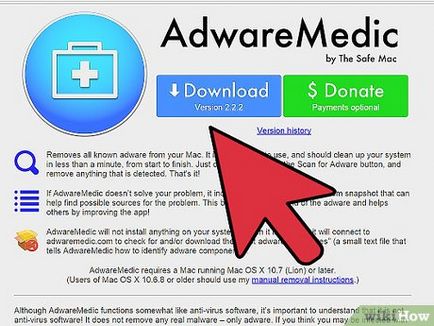
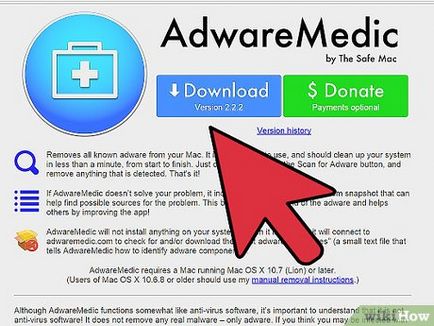
- La sfârșitul scanării, faceți clic pe „Remove Selected“ pentru a elimina fișierele.
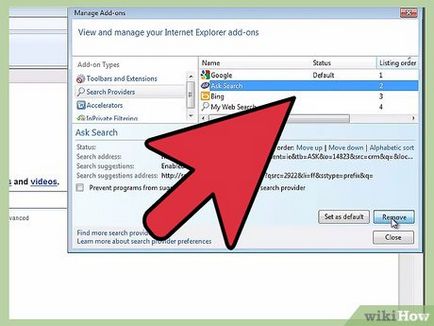
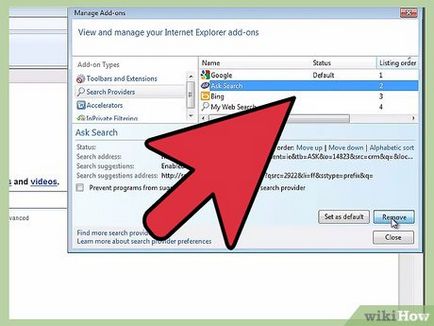
Reporniți computerul și executați scanarea din nou pentru a vă asigura că computerul este complet lipsit de fisiere malware (eventual, un program de așa cum este descris mai sus, atunci când sistemul de re-scanare va găsi alte fișiere malware).
Regulamentul
articole suplimentare
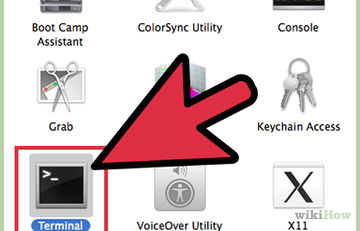
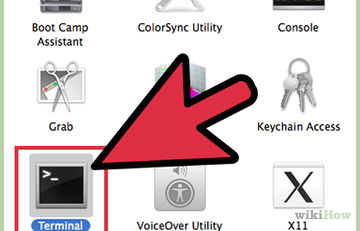
Cum de a elibera memorie
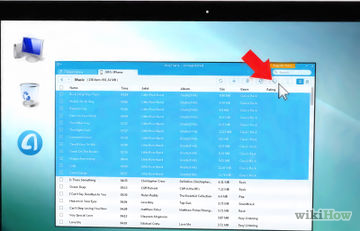
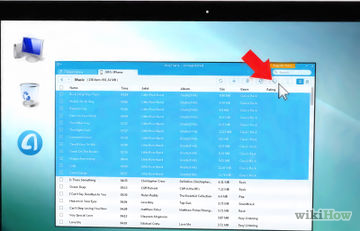
Cum pot transfera muzică de pe iPhone la computer
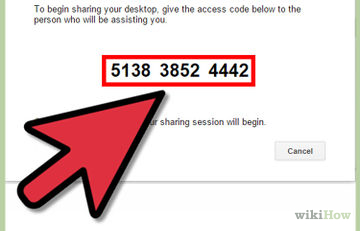
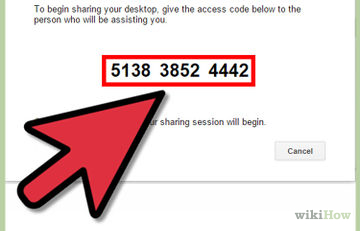
Cum pot obține acces la un computer la distanță de la computer


Cum se instalează de memorie (RAM)
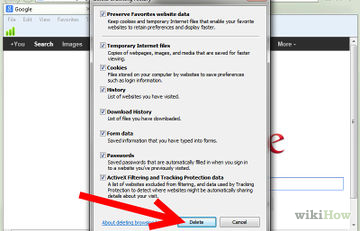
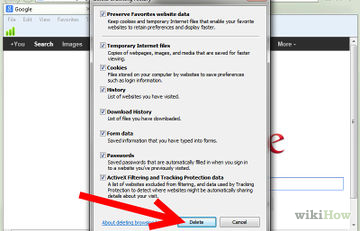
Cum de a șterge istoricul de navigare pe computer
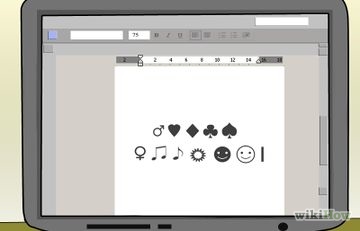
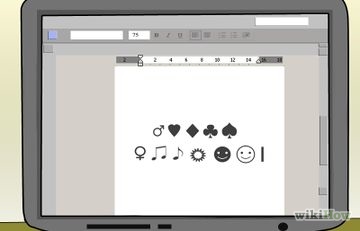
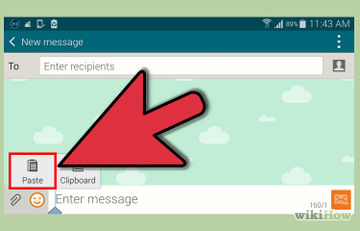
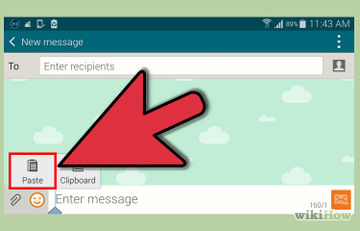
Cum de a copia și lipi
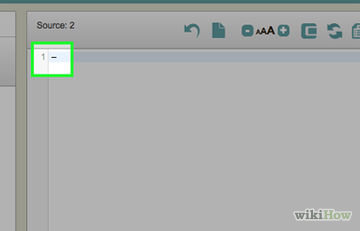
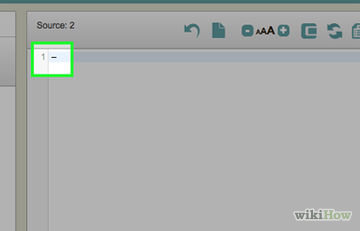
Cum se imprimă o liniuță
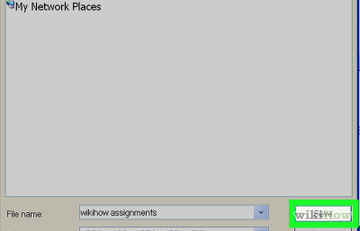
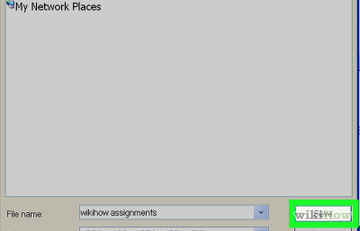
Cum de a converti un document Word în format JPEG
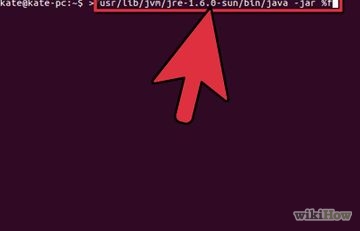
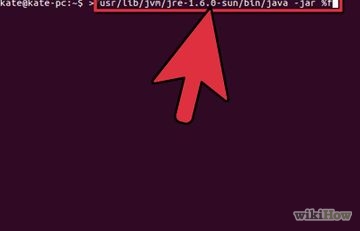
Cum să rulați fișierul .JAR